Anuncio publicitario
Tener un registro de todo lo que buscó en Google puede ser útil si desea volver a algo que buscó anteriormente. Pero es posible que desee borrar las búsquedas recientes de privacidad o reducir la cantidad de datos que Google tiene sobre usted.
Le mostraremos cómo borrar búsquedas anteriores en Google. Esto incluye el historial de búsqueda de Google vinculado a su cuenta, así como el historial del navegador.
Cómo eliminar búsquedas anteriores de su cuenta de Google
De forma predeterminada, Google realiza un seguimiento de todas las búsquedas que realiza cuando inicia sesión en su cuenta de Google en cualquier dispositivo. Si no inició sesión en Google cuando realizó las búsquedas que desea eliminar, puede pasar a la siguiente sección que trata sobre cómo borrar el historial de su navegador.
Para eliminar las búsquedas anteriores una por una, simplemente haga clic dentro de la barra de búsqueda en la página de inicio de Google y verá una lista. Escoger Eliminar junto a una búsqueda reciente para borrarla.
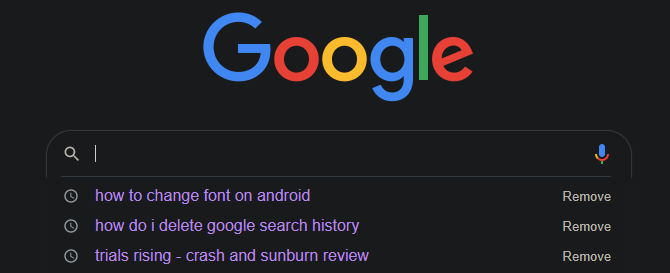
Esto funciona para eliminar rápidamente algunos términos, pero es demasiado lento si desea borrar todas las búsquedas anteriores. Para hacer esto, haga clic en su foto de perfil en la esquina superior derecha de Google y elija Cuenta Google.
Aquí, seleccione Gestione sus datos y personalización debajo Privacidad y personalización. En el Controles de actividad sección, abra el Actividad web y de aplicaciones sección. A continuación, haga clic en Administrar actividad y verá un registro en ejecución de todo lo que ha hecho con los servicios de Google recientemente.
Por cada bloque etiquetado google.com, haga clic en los tres puntos Menú botón y elegir Borrar para borrar ese bloque de búsquedas. También puede abrir búsquedas individuales y elegir eliminarlas de esta manera.
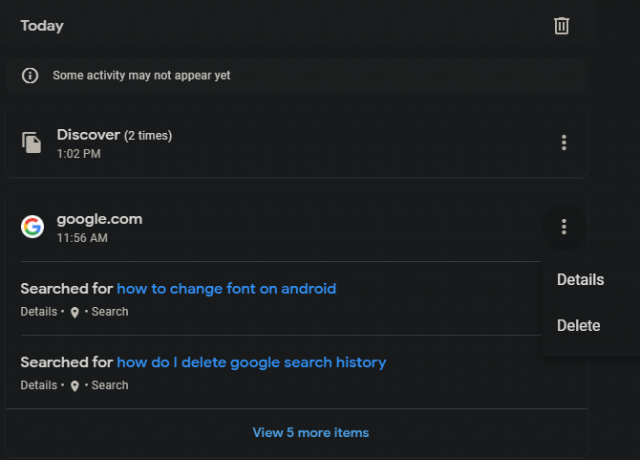
En la parte superior, puede buscar un término específico que desee eliminar. Usar Eliminar actividad por debajo del botón de menú para borrar por fecha, o configurar la eliminación automática después de un tiempo establecido.
Evite que Google guarde el historial en el futuro
Deshabilitar el control deslizante en el Actividad web y de aplicaciones evitará que Google utilice su actividad en la búsqueda y otros servicios de Google para personalizar su experiencia. Esto evita que las búsquedas recientes aparezcan en la página de inicio de Google y evita que registre lo que busca en el futuro.
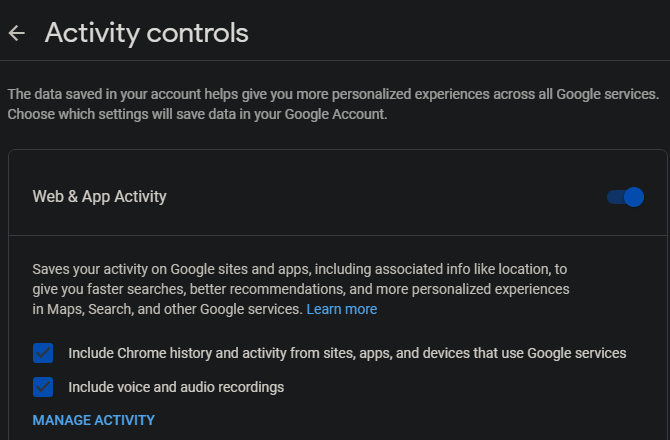
Si a menudo desea eliminar todas las búsquedas anteriores en Google, puede usar este interruptor para ahorrar algo de tiempo.
Edite su historial de Google en Android o iPhone
Para abrir esta interfaz en su dispositivo móvil, abra la aplicación de Google y toque su foto de perfil en la esquina superior derecha. Escoger Administra tu cuenta de Googley accederá a una página en la que podrá realizar los mismos cambios que antes.
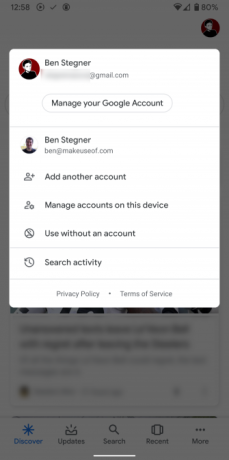
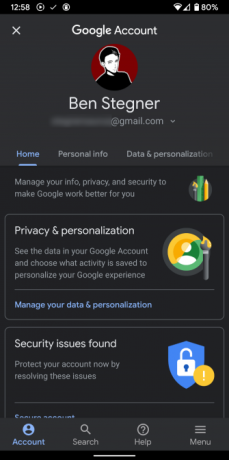
Cómo eliminar búsquedas anteriores del historial de su navegador
El seguimiento de Google de su historial de búsqueda anterior es solo la mitad de la tarea. Como probablemente sepa, su navegador mantiene un registro de cada página que visita en el Historial. Por lo tanto, deberá borrar las búsquedas de Google anteriores de su historial de navegación a continuación.
Demostraremos cómo hacer esto con Chrome. Abre los tres puntos Menú y haga clic en Historia> Historia para abrir la interfaz. El atajo de teclado Ctrl + H también saltará a esto.
En esta página, marque las casillas junto a cada entrada del historial que desee eliminar. Una vez que los haya seleccionado todos, haga clic en el Borrar en la parte superior de la página para eliminarlos de su historial. Si las búsquedas que desea eliminar están dispersas, use la barra de búsqueda en la parte superior para mostrar solo google.com entradas.
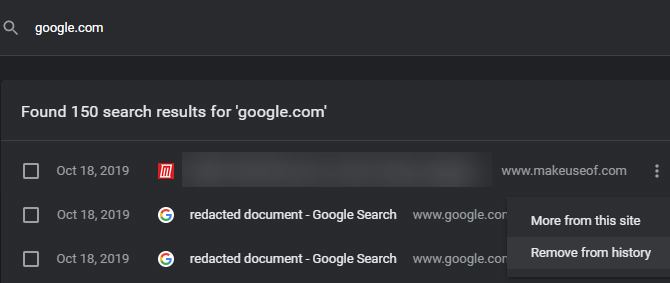
En lugar de eliminar elementos manualmente, Eliminar datos de navegación La herramienta en el lado izquierdo de la página Historial le permite borrar el historial anterior mucho más rápido. Ábralo en cualquier lugar de Chrome usando el Ctrl + Mayús + Supr atajo.
Aquí puede utilizar el Básico o Avanzado pestañas para eliminar Historial de navegación, así como otros tipos de historial como cookies y datos almacenados en caché. Chrome le permite elegir un período de tiempo para eliminar el historial; hacer clic Borrar datos cuando estés listo.
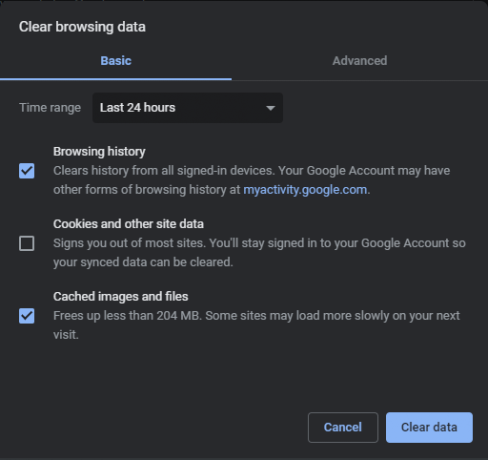
Si usa otro navegador, siga nuestra guía sobre cómo borrar manual y automáticamente el historial de su navegador Cómo borrar manual y automáticamente el historial de su navegadorLos sitios web que visita dejan huellas en su computadora. Le mostramos cómo eliminar su historial de navegación en Firefox, Chrome, Edge e Internet Explorer. Lee mas .
Utilice la navegación privada en el futuro
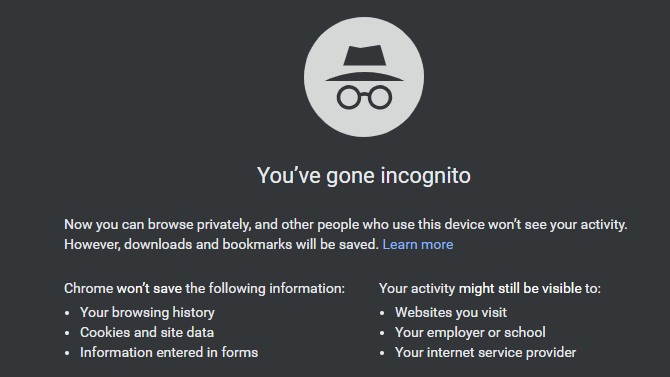
Si bien es bastante fácil borrar las búsquedas anteriores, es probable que no desee tener que hacerlo todo el tiempo. Con ese fin, debe utilizar el modo privado (o incógnito) de su navegador para que no guarde este historial en primer lugar.
En Chrome, abra el Menú en la parte superior derecha y elija Nueva ventana de incognito (o presione Ctrl + Mayús + N) para abrir una nueva ventana privada. Seguir nuestra guía para usar la navegación privada Cómo habilitar la navegación privada en su navegador¿Quiere mantener su actividad en línea en secreto? Su mejor opción es la navegación privada, así que aquí le mostramos cómo habilitarla en cualquier navegador. Lee mas para ver cómo funciona en otros navegadores.
Su navegador no registra nada de lo que hace dentro de una ventana de incógnito. Como no ha iniciado sesión en ninguna cuenta, puede utilizar Google sin que registre lo que busca. Y el navegador no guardará ninguna entrada del historial de esa sesión.
Por supuesto, no eres invisible en la navegación privada. Los sitios web aún pueden rastrear lo que haces y acceder a tu ubicación. Pero cuando solo desea evitar vincular algunas búsquedas de Google a su cuenta y al historial del navegador, es muy útil.
Considere cambiar a DuckDuckGo para búsquedas
Si no desea utilizar una ventana privada con regularidad o no le gusta la idea de que Google registre todo lo que busca, debería considerar utilizar un motor de búsqueda alternativo.
Pato Pato a ganar es amado por su postura sobre la privacidad. No realiza un seguimiento de lo que busca y, aun así, ofrece resultados de calidad. Hemos mirado cómo se compara DuckDuckGo con Google DuckDuckGo vs. Google: el mejor motor de búsqueda para tiDuckDuckGo es el motor de búsqueda centrado en la privacidad que ha estado buscando. Pero, ¿cómo se mantienen sus funciones frente a la Búsqueda de Google? Lee mas si desea obtener más información sobre lo que ofrece.
Por supuesto, no es necesario que lo uses para todas las búsquedas. Pero hay algunos tipos de información que probablemente busque, como consejos personales y problemas médicos, que probablemente preferiría no compartir con Google.
Eliminar todas las búsquedas anteriores y continuar
Ahora sabe cómo borrar las búsquedas recientes en Google, para que no aparezcan en ningún lugar conectado a usted. Una vez que los haya borrado de su actividad de Google y del historial del navegador, ya no existen. Utilice estos procedimientos según sea necesario.
Si le preocupa el alcance de Google, obtenga información cómo los reCPATCHA de Google capturan su información privada. Ver también otras formas en que Google puede rastrearte y cómo detenerlas 8 formas en que Google puede rastrearlo y cómo detenerlo o verlo¿Le preocupa que Google sepa demasiado sobre usted? Estos son los datos que recopila sobre usted y si puede comenzar a eliminarlos. Lee mas .
Ben es editor adjunto y director de publicaciones patrocinadas en MakeUseOf. Tiene un B.S. en Sistemas de Información Computacional de Grove City College, donde se graduó Cum Laude y con Honores en su especialidad. Le gusta ayudar a los demás y le apasionan los videojuegos como medio.


